Windows 10: kā atjaunināt un atinstalēt draiverus

Uzziniet, kā efektīvi atjaunināt un atinstalēt draiverus operētājsistēmā Windows 10, lai nodrošinātu ierīču optimālu darbību.
Jūsu Windows 10 dators dažkārt var pārstāt darboties. Šī problēma var izpausties dažādos veidos. Piemēram, sistēma var pēkšņi bloķēties, jūsu dators pilnībā nereaģē un galu galā avarē . Jūs pat varat saņemt dažādas Blue Screen of Death kļūdas . Ja vēlaties noteikt precīzu problēmas cēloni, varat palaist Windows kļūdu ziņošanas rīku un pārbaudīt notikumu žurnālu.
Bieži vien blakus aparatūras vai programmatūras problēmai, kas traucēja jūsu datoram , tiek parādīta noslēpumaina notikuma ID 1001 kļūda . Izpētīsim, kas izraisa šo kļūdu un kā to novērst.
Kas izraisa notikuma ID 1001 kļūdas?
Notikuma ID 1001 kļūdu parasti izraisa aparatūras kļūme, lietojumprogrammu kļūdas, ļaunprātīga programmatūra un Blue Screen of Death kļūdas. Daži no visbiežāk sastopamajiem šo problēmu cēloņiem ir augsts CPU un RAM lietojums , pārkaršanas problēmas, lietotņu saderības problēmas vai resursus prasošu programmu palaišana zemas klases ierīcēs. Ļaunprātīgas programmatūras infekcijas vai bojāti Windows sistēmas faili var izraisīt arī kļūdu 1001.
Noteikti atspējojiet nevajadzīgās fona lietotnes, lai samazinātu tās noslogojumu jūsu sistēmai. Aizveriet visas nevajadzīgās lietotnes, kad palaižat resursu uzkrāšanas procesus, lai atbrīvotu vairāk sistēmas resursu savām galvenajām programmām.
Dodieties uz uzdevumu pārvaldnieku , noklikšķiniet uz cilnes Procesi , ar peles labo pogu noklikšķiniet uz lietotnēm, kuras vēlaties aizvērt, un atlasiet opciju Beigt uzdevumu .
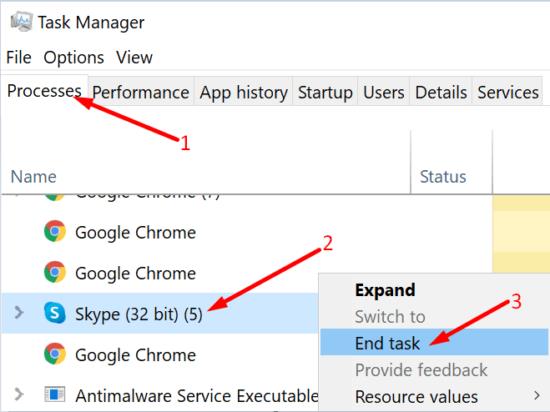
Atjauniniet savas lietotnes un operētājsistēmu, lai jūsu ierīcē viss darbotos nevainojami. Ja izmantojat novecojušas lietotņu versijas jaunākajās operētājsistēmas Windows 10 versijās, jūs noteikti saskarsities ar dažādām kļūmēm.
Palaižot lietotnes, ar peles labo pogu noklikšķiniet uz lietotnes ikonas un atlasiet Palaist kā administratoram .
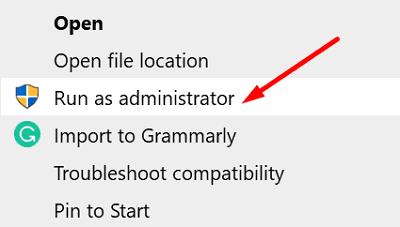
Lai neatgriezeniski iespējotu šo opciju, ar peles labo pogu noklikšķiniet uz savas lietotnes un atlasiet Rekvizīti . Pēc tam noklikšķiniet uz cilnes Saderība un atzīmējiet opciju Palaist šo programmu saderības režīmā un iestatījumu Palaist šo programmu kā administratoram .
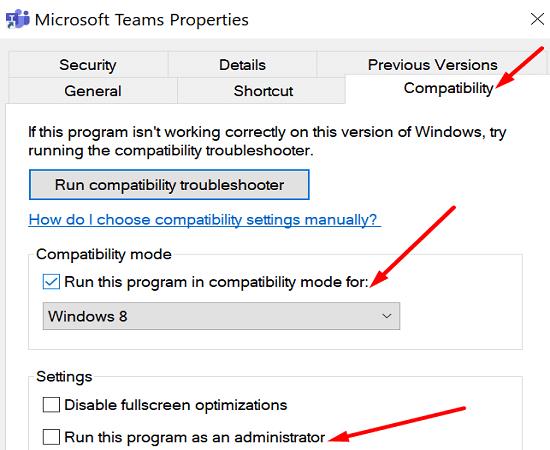
Pārbaudiet, vai notikuma ID 1001 kļūda nav radusies, jo datorā darbojas vairāki drošības risinājumi. OS automātiski atspējo Windows drošību, kad tā konstatē, ka esat instalējis otru pretvīrusu risinājumu. Pēc tam Windows telemetrija ģenerē Event ID 1001 kļūdu.
Piemēram, Windows kļūdu ziņošana bieži rada šo kļūdu pēc McAfee Endpoint Security Threat Prevention vai McAfee VirusScan Enterprise instalēšanas.
Lai novērstu šo kļūdu, pirms papildu pretļaunatūras rīku instalēšanas izslēdziet Windows drošības mākoņa aizsardzību un automātiskās paraugu iesniegšanas līdzekļus.
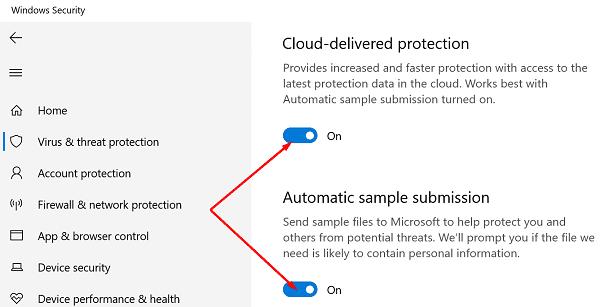
Identificējiet lietotni vai programmu, kas izraisa Event ID 1001 kļūdu, un atinstalējiet to. Pēc tam restartējiet datoru un lejupielādējiet jaunu problemātiskās lietotnes kopiju. Ja attiecīgā lietotne vai programma ir bojāta, to atkārtoti instalējiet, lai problēma tiktu novērsta.
Ja jūsu sistēmas faili ir bojāti, jūsu datorā var neizdoties pareizi palaist programmas un programmas. Izlabojiet bojātos sistēmas failus, izmantojot SFC un DISM komandas, restartējiet datoru un pārbaudiet, vai šis risinājums atrisināja kaitinošo Event ID 1001 kļūdu.
Palaidiet komandu uzvedni ar administratora tiesībām un palaidiet komandu sfc / scannow .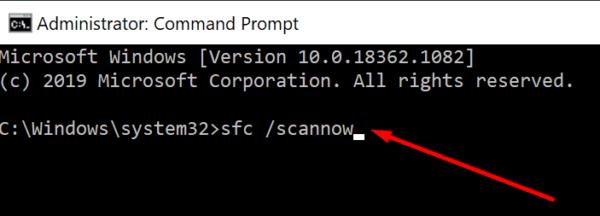
Pagaidiet, līdz jūsu iekārta ir pabeigusi izpildīt komandu.
Pēc tam palaidiet komandu DISM /Online /Cleanup-Image /RestoreHealth .
Restartējiet datoru un pārbaudiet rezultātus.
Vīrusu vai ļaunprātīgas programmatūras infekcijas bieži traucē jūsu sistēmas veiktspēju un izraisa negaidītas kļūmes. Palaidiet padziļinātu pretvīrusu skenēšanu, lai noņemtu jebkādas ļaunprātīgas programmatūras pēdas. Dariet to regulāri, lai neļautu hakeriem pārvērst jūsu mašīnu par zombiju datoru .
Piemēram, ja izmantojat operētājsistēmā Windows 10 iebūvēto pretvīrusu rīku, palaidiet Windows drošību un noklikšķiniet uz Skenēšanas opcijas . Atlasiet opciju Pilna skenēšana un ļaujiet pretvīrusu programmai skenēt cieto disku.
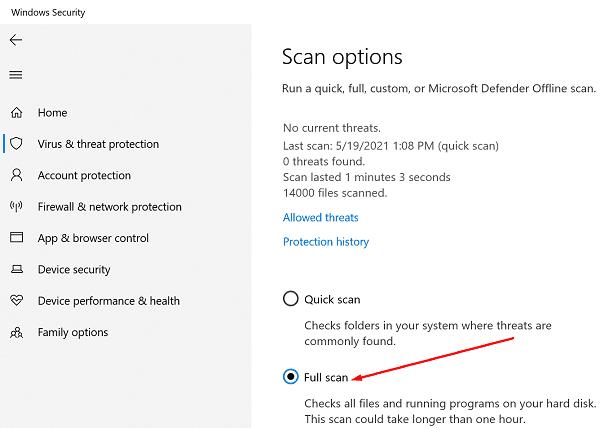
Notikuma ID 1001 ir kļūdas kods, ko var aktivizēt liels faktoru saraksts. Izmantotie problēmu novēršanas risinājumi ir atkarīgi no informācijas par kļūdu, kas pieejama Windows kļūdu ziņošanas rīkā. Lai labotu notikuma ID 1001 kļūdu, palaidiet savas lietotnes saderības režīmā ar administratora privilēģijām. Ja kļūda joprojām pastāv, atkārtoti instalējiet problemātiskās programmas un labojiet sistēmas failus.
Vai atradāt citus risinājumus šīs kļūdas novēršanai? Paziņojiet mums tālāk sniegtajos komentāros.
Uzziniet, kā efektīvi atjaunināt un atinstalēt draiverus operētājsistēmā Windows 10, lai nodrošinātu ierīču optimālu darbību.
Operētājsistēmā Windows 10 atmiņas noplūde rodas, ja jūsu izmantotā lietotne neatgrieza resursus jūsu sistēmā, kad esat pabeidzis lietot šo programmu. Ja tas notiek, datorā nevar strādāt ar citiem uzdevumiem, jo datoram nav pietiekami daudz RAM, ar ko strādāt.
Kad mēs runājam par mākoni, mēs runājam par uzglabāšanas sistēmu, kas saglabā datus un nodrošina tiem piekļuvi internetā. Pēdējos gados tādas kā Google disks, Dropbox, iCloud un citas līdzīgas ērtas datu glabāšanas iespējas ir pārliecinājušas lietotājus par mākoņservera priekšrocībām.
Ja nesen instalējāt vai atjauninājāt sistēmu Windows 10, var rasties dažas WiFi problēmas. Mēs esam šeit, lai palīdzētu.
Ja izmantojat operētājsistēmu Windows 10 un Microsoft jauno Edge pārlūkprogrammu, jums varētu rasties jautājums, kā izslēgt Adobe Flash. Pēc noklusējuma Microsoft Edge ir iebūvēts Adobe Flash atbalsts, tāpēc tas būtībā ir iespējots visu laiku.
Neatkarīgi no tā, vai plānojat jaunināt savu Windows XP, Vista, 7 vai 8 ierīci uz Windows 10 vai iegādāties jaunu datoru ar iepriekš instalētu operētājsistēmu Windows 10, varat izmantot Windows ērto pārsūtīšanu, lai kopētu visus savus failus un iestatījumus no vecās ierīces vai vecās versijas. Šajā rakstā ir aprakstītas Windows ērtās pārsūtīšanas konfigurēšanas darbības.
Tas ir banāli, bet patiesi. Dzīves sīkumi var sagādāt mums milzīgu prieku: bērna pirmie soļi, lieliski pagatavots steiks vai svaiga, skaista attēla skats kā datora darbvirsmas fons.
Kopš Apple “aizņēmās” grafiskā interfeisa koncepciju no Xerox un arī Microsoft to pēc kārtas “aizņēma”, peles rādītājs ir bijusi galvenā daļa, kā mēs mijiedarbojamies ar saviem datoriem. Tāpēc iedomājieties šoku, ko rada datora palaišana, atklājot, ka peles kursora nav.
Ja vēlaties noņemt Microsoft Edge no sava Windows 10 datora, izlasiet šo. Kopumā nav ieteicams pilnībā atspējot Edge — tas var izraisīt neparedzētas problēmas ar operētājsistēmu.
Noklikšķinot uz pogas Sākt operētājsistēmā Windows 10, saskarne ir sadalīta trīs atsevišķās sadaļās: mazās pogas kreisajā pusē, programmu un programmu saraksts vidū un statiskās vai dinamiskās flīzes labajā pusē. -rokas puse. Varat pielāgot dažas lietas par izvēlnes Sākt izskatu un darbību, tostarp mapju vai saišu sarakstu, kas parādās šajā kreisajā izvēlnē.
Kā jau minēju rakstā, kurā salīdzina Windows 7 ar Windows 10, uzdevumu pārvaldnieks ir pilnībā pārveidots. Tagad to ir daudz vienkāršāk izmantot pēc noklusējuma, taču, ja patiešām vēlaties iegūt visu informāciju tāpat kā iepriekš, jūs joprojām varat to iegūt.
Gandrīz visās jaunajās Windows versijās ir daudz komponentu, kas ir ņemti no iepriekšējām OS versijām. Lielāko daļu laika tā ir labāka vecās programmatūras versija.
Mūsdienu operētājsistēmas izmanto vairāk resursu nekā jebkad agrāk. Parasti tā nav problēma, jo tādas platformas kā Windows, macOS un lielākā daļa Linux izplatījumu ir optimizētas mūsdienu datoru aparatūrai.
Ja jūsu mājās vai darba vietā ir datoru tīkls, viena no lietām, kas jums jākontrolē, ir tas, kuri lietotāji vai lietotnes var mainīt lietas šajā sistēmā. Viens no veidiem, kā novērst nesankcionētas izmaiņas, ir viena persona tīkla administratoram.
Ja lietojat sistēmu Windows 10 un neesat sācis lietot Cortana, iespējams, vēlaties to izmēģināt. Tā pamatā ir Microsoft Siri un Google Assistant versija, taču tā ir integrēta tieši sistēmā Windows.
Ja ekrānā parādās rakstzīmes sekundes pēc to nospiešanas uz tastatūras, tas var palēnināt darbību un samazināt jūsu produktivitāti. Daudzu faktoru dēļ rakstīšana Windows ierīcēs nav sinhronizēta.
Kā sistēma Windows zina, kuru lietotni vai programmu izmantot, lai datorā atvērtu visu veidu failus. Tas ir saistīts ar failu asociācijām.
Ja vēlaties izveidot jaunu dokumentu ar izcilu tekstu, iespējams, vēlēsities padomāt par jauna fonta instalēšanu. Tos var atrast tiešsaistē bez maksas, kā daļu no fontu komplekta vai iegādāties.
Windows starpliktuve ir ērts līdzeklis, kas pastāv jau gadiem ilgi. Tas ļauj kopēt līdz 25 vienumiem, tostarp tekstu, datus vai grafiku, un ielīmēt tos dokumentā vai piespraust vienumus, kurus izmantojat regulāri.
Operētājsistēmā Windows 10 Windows ugunsmūris nav īpaši mainījies kopš Vista. Kopumā tas ir gandrīz vienāds.
Ir daudz iemeslu, kāpēc klēpjdators nevar izveidot savienojumu ar Wi-Fi, un tāpēc ir daudz veidu, kā novērst kļūdu. Ja klēpjdators nevar izveidot savienojumu ar Wi-Fi, varat izmēģināt šādus veidus, kā novērst šo problēmu.
Pēc USB sāknēšanas izveides Windows instalēšanai lietotājiem jāpārbauda USB sāknēšanas veiktspēja, lai redzētu, vai tā ir veiksmīgi izveidota.
Vairāki bezmaksas rīki var paredzēt diska kļūmes, pirms tās notiek, dodot laiku datu dublēšanai un diska savlaicīgai nomaiņai.
Izmantojot pareizos rīkus, varat skenēt sistēmu un noņemt spiegprogrammatūru, reklāmprogrammatūru un citas ļaunprātīgas programmas, kas varētu slēpties jūsu sistēmā.
Piemēram, ja dators, mobilā ierīce vai printeris mēģina izveidot savienojumu ar Microsoft Windows datoru tīklā, var parādīties kļūdas ziņojums “Tīkla ceļš nav atrasts — kļūda 0x80070035”.
Zilais nāves ekrāns (BSOD) ir izplatīta un ne jauna Windows kļūda, kad datorā rodas nopietna sistēmas kļūda.
Tā vietā, lai veiktu manuālas un tiešas piekļuves darbības operētājsistēmā Windows, mēs varam tās aizstāt ar pieejamajām CMD komandām, lai nodrošinātu ātrāku piekļuvi.
Pēc neskaitāmām stundām, kas pavadītas, lietojot koledžas klēpjdatoru un galddatora skaļruņu sistēmu, daudzi cilvēki atklāj, ka daži gudri uzlabojumi var pārvērst viņu šauro kopmītņu telpu par galveno straumēšanas centru, neiztērējot pārāk daudz naudas.
No Windows 11 pārlūkprogramma Internet Explorer tiks noņemta. Šajā rakstā WebTech360 sniegs norādījumus, kā lietot pārlūkprogrammu Internet Explorer operētājsistēmā Windows 11.
Klēpjdatora skārienpaliktnis nav paredzēts tikai norādīšanai, klikšķināšanai un tālummaiņai. Taisnstūrveida virsma atbalsta arī žestus, kas ļauj pārslēgties starp lietotnēm, kontrolēt multivides atskaņošanu, pārvaldīt failus un pat skatīt paziņojumus.




























